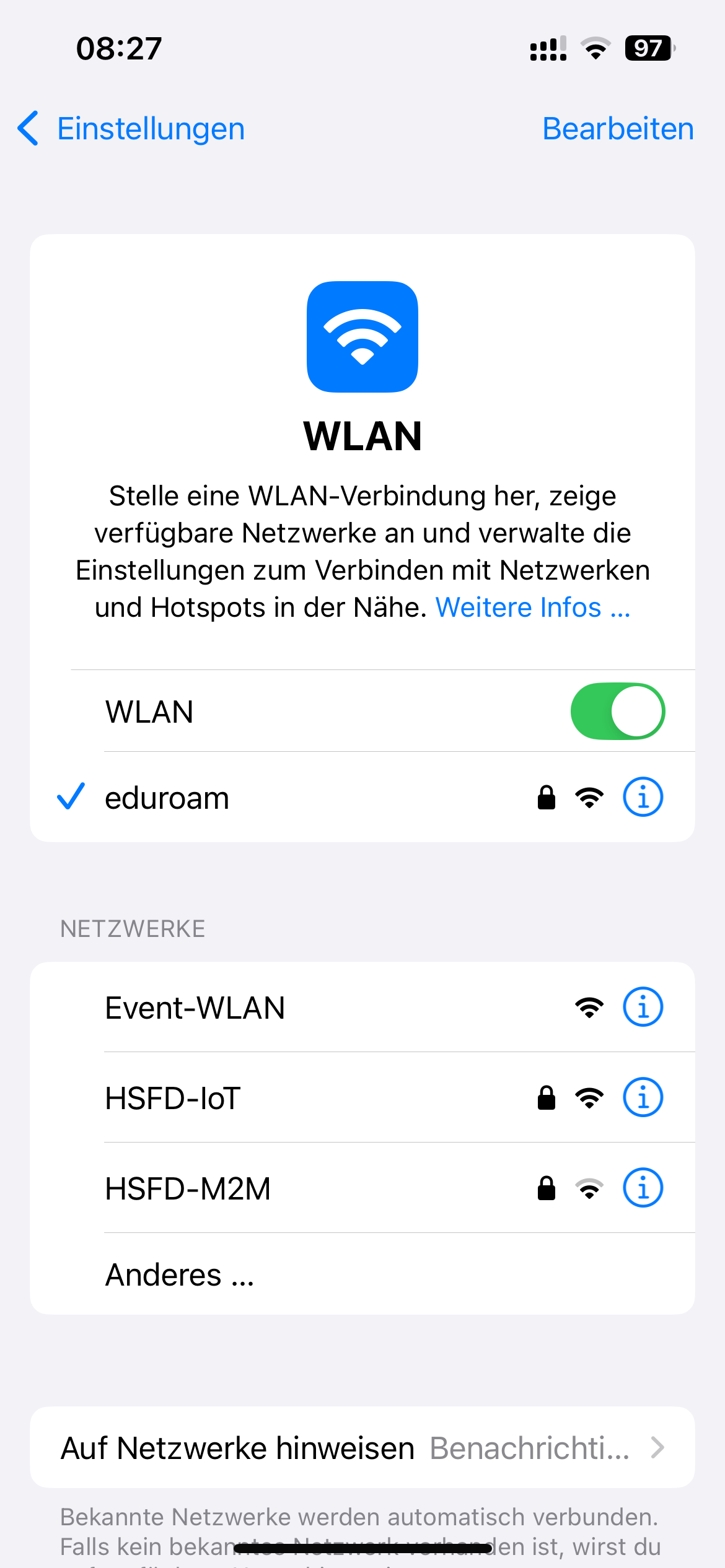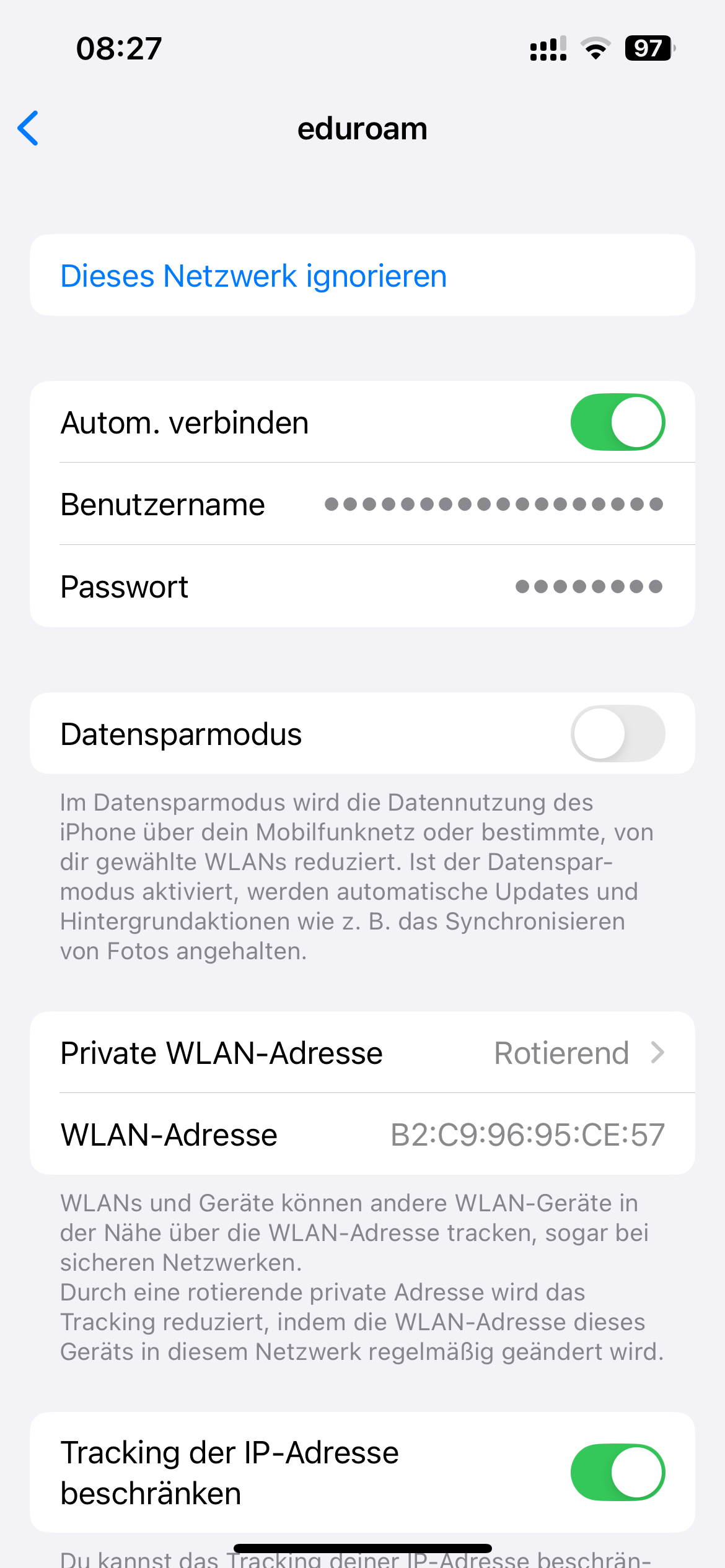Konfiguration iOS (iPhone & iPad)
Die eduroam Konfigurations-App „geteduroam“ ermöglicht Ihnen die sichere und korrekte Konfiguration des eduroam-WLAN mit nur wenigen Klicks. Dazu nutzt das Programm ein vom Rechenzentrum bereitgestelltes WLAN-Profil um die Konfiguration auf Ihrem PC, Notebook, Smartphone oder Tablet zu erstellen. Anschließend können Sie an allen eduroam-Standorten weltweit WLAN nutzen.
Die Einrichtung des WLAN eduroam erfolgt auf iOS-Geräten über die im Appstore erhältliche App geteduroam. Installieren und starten Sie die App auf Ihrem Mobiltelefon oder Tablet.
Suchen Sie nun im Feld Organisation die Hochschule Fulda. Ihre Eingabe wird automatisch vervollständigt. Tippen Sie zum Beispiel Fulda und klicken Sie dann auf die Hochschule Fulda.
Tragen Sie im nächsten Schritt ihre fd-Nummer (mit dem Zusatz @hs-fulda.de) und das dazugehörige Passwort ein.
Sie erhalten nun den Hinweis, dass ein neues Netzwerk hinzugefügt werden soll, den Sie bitte erlauben. Anschließend werden Sie gefragt ob Sie sich mit dem Netzwerk eduroam verbinden möchten, sofern Sie sich in Reichweite dessen befinden. Bestätigen Sie das bitte.
Geschafft: Nach Abschluss der Installation wuerde ein WLAN-Profil für eduroam hinterlegt und Ihr Gerät kann nun weltweit automatisch zu eduroam WLAN-Netzen verbinden.
Die Einrichtung mittels App ermöglicht uns für Sie transparent eine Reihe von Sicherheitseinstellungen vorzunehmen und schützt dadurch zum Beispiel davor, dass Sie sich mit schadhaften WLAN-Netzen verbinden, die sich lediglich als eduroam ausgeben.
Im folgenden wird gezeigt, wie Sie ein vorhandenes WLAN, sowie die dazu gespeicherten Einstellungen entfernen können.
Öffnen Sie die WLAN Einstellungen (Einstellungen → WLAN) und entfernen Sie das vorhandenen WLAN mit dem Namen eduroam. Tippen Sie dazu auf das blaue „i“ hinter dem Netzwerk eduroam und wählen im nächsten Fenster „Dieses Netzwerk ignorieren“.